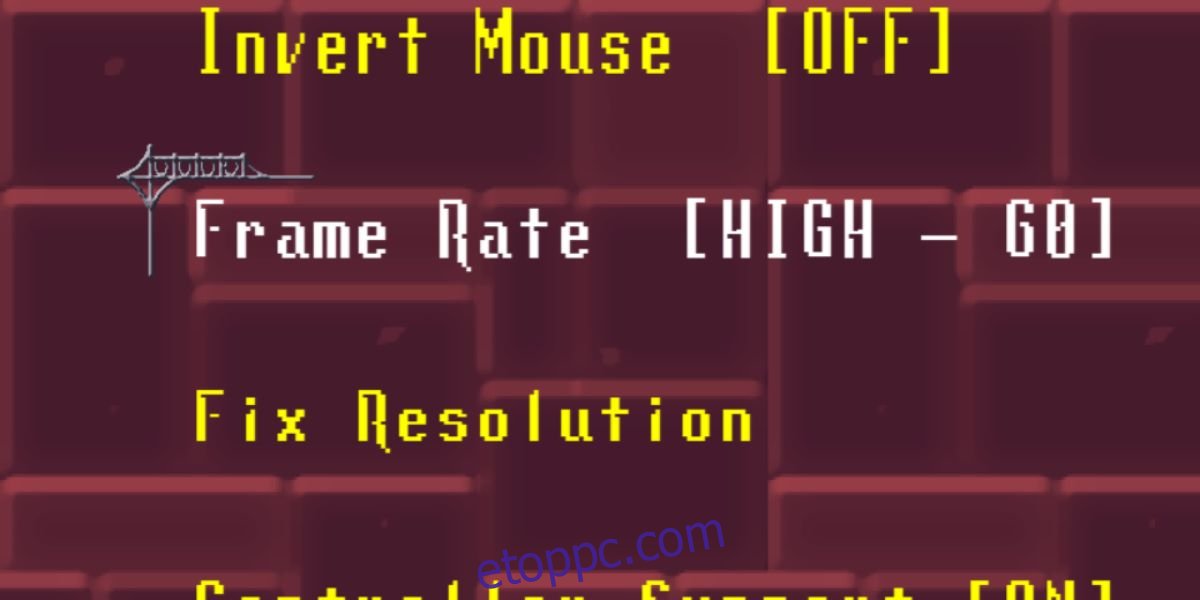Az FPS, azaz a képkocka/másodperc a játék grafikai minőségének mértéke. Minél magasabb az FPS, annál jobb a grafika és a játékon belüli átmenetek. A játékban az FPS néhány rendszerkövetelménytől függ, nevezetesen a rendszeren lévő GPU-tól, a monitortól és magától a játéktól. Az FPS ellenőrzésével megállapíthatja, hogy a lehető legjobb játékon belüli grafikát kapja-e.
SPOILER FIGYELMEZTETÉS: Görgessen le, és tekintse meg a cikk végén található oktatóvideót.
Ha egy játék nem támogatja a magas FPS-t, keveset tehetsz annak kikényszerítésére. Hasonlóképpen, ha a grafikus kártyája dátummal rendelkezik, akkor nem várhatja el, hogy megfeleljen az újabb játékok követelményeinek. A nagyon magas FPS-hez olyan monitorra van szükség, amely támogatja a kimenetet, például egy 4K monitorra. Ha nem rendelkezik olyan monitorral, amely támogatja a magas FPS-t, például 120 vagy 240, akkor nincs értelme olyan játéknak vagy GPU-nak lennie, amely képes futtatni. Nem kapod meg a kívánt kimenetet.
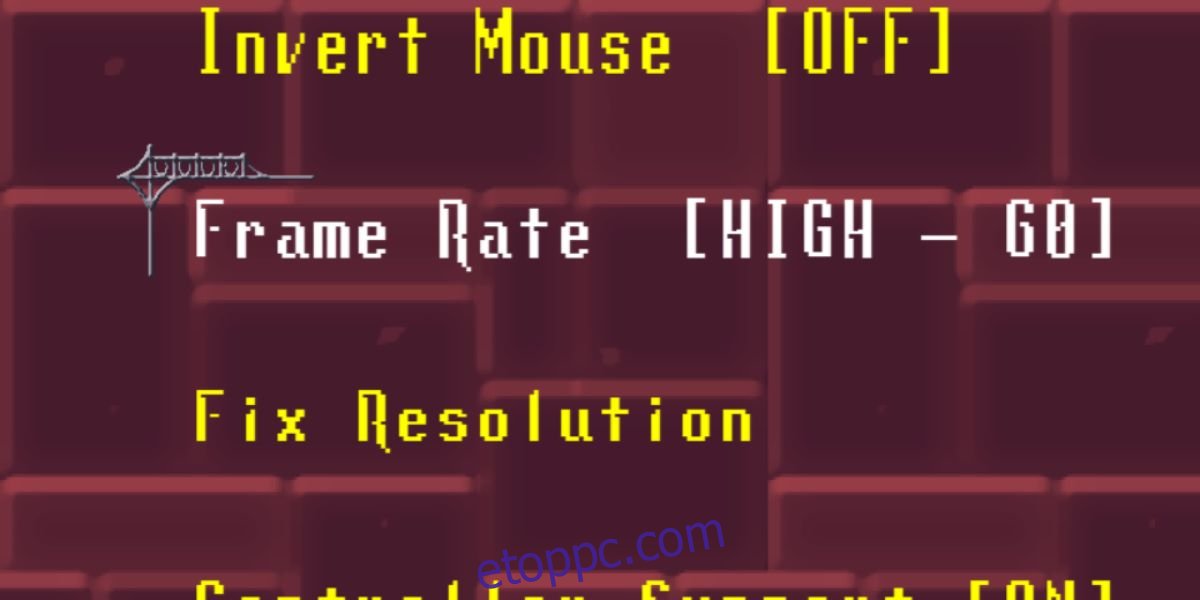
Feltételezve, hogy olyan játékkal rendelkezik, amely támogatja a nagy képkockasebességet, egy GPU-val, amely képes futtatni, és a megfelelő monitorral, felmerülhet a kérdés, hogy megkapja-e az ígért FPS-t vagy sem. Így ellenőrizheti az FPS-t egy játékban.
Tartalomjegyzék
Steam játékok
Ha Steam játékkal játszol, könnyű megtalálni az FPS-t. A Steam rendelkezik egy beépített eszközzel, amely megjeleníti az aktuális FPS-t, és folyamatosan frissíti. Lehetővé teszi az FPS ellenőrzését játék közben.
A Steam FPS átfedés engedélyezéséhez nyissa meg a Steamet, és lépjen a Steam> Beállítások menüpontra. A Beállítások panelen lépjen az In-Game fülre, és engedélyezze az FPS-fedvényt a „Játékon belüli FPS-számláló”-ból. Válassza ki, hogy a képernyő melyik sarkában szeretné megjeleníteni az aktuális FPS-t.
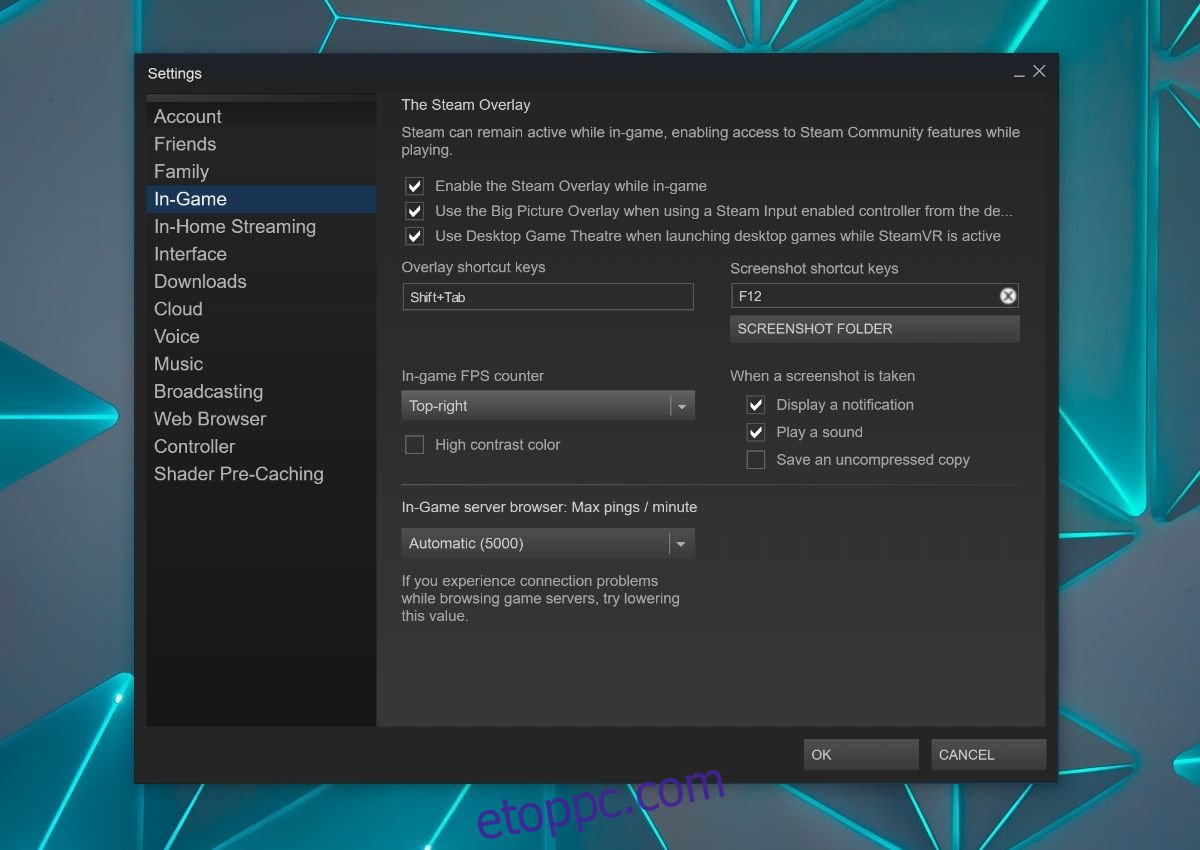
Indíts el egy játékot a Steamen, és az FPS megjelenik a kiválasztott sarokban.

Játékon belüli FPS ellenőrzés
Egyes játékok beépített eszközt kínálnak a játékstatisztikák megjelenítéséhez. Ezek a statisztikák tartalmazhatják az FPS-t, de nem. Ellenőrizze a játék grafikus beállításai alatt, hogy van-e játékon belüli eszköze az FPS megjelenítéséhez.
Más játékok
Az olyan játékok esetében, amelyek nem szerepelnek a Steamen, és amelyek nem rendelkeznek beépített FPS-eszközzel, használhatja Fraps. Ez egy ingyenes eszköz, amely ellenőrzi az FPS-t, és játék közben fedvényként jeleníti meg a játékban. Szinte ugyanúgy működik, mint a Steam FPS eszköz, kivéve, hogy más funkciókkal rendelkezik, amelyek hasznosak lehetnek az Ön számára, vagy nem.
Töltse le, telepítse és futtassa az alkalmazást. Az FPS eszköz alapértelmezés szerint engedélyezve van, így csak a játékot kell futtatnia az FPS statisztikák megtekintéséhez.

A három megoldás között találhat egy eszközt az FPS ellenőrzésére egy játékban, függetlenül attól, hogy milyen GPU-val rendelkezik, és melyik játékkal játszik.